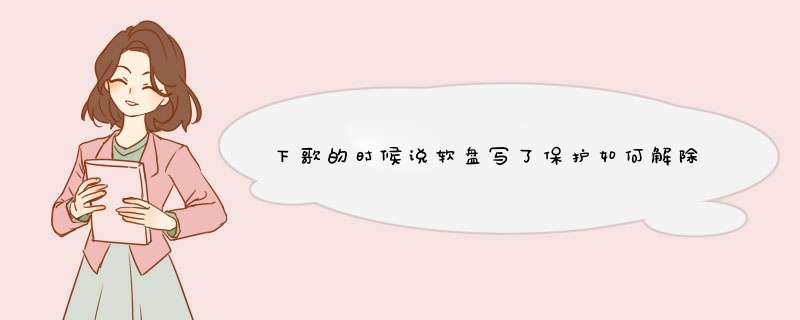
属性
把只读属性去掉
为了防止磁盘上的东西被误删除,磁盘上往往设有写保护功能,打开写保护后就无法往磁盘上写任何数据,同样也无法删除数据。常见于软盘,现在优盘上也有了。至于去掉,因磁盘而异,如果是软盘,右下方有个小滑块,把它移到挡住那个小口,让它不透光就行了,优盘更简单,也是个小滑块,移到UNLOCK就行了。
相当于只读也就是说修改内容但不能保存
但与只读又有不同。只读可以删除,但写保护不能删除。
要解除写保护
如果是软盘,在磁盘的左下角有个黑色的可滑块,把它推过来。
如果是U盘,上面一般有一个可以拔动的键。一般还有小锁做标志
也可能是病毒搞的。。
杀毒看看方法一:
如果你的U盘有一个自带的物理写保护的小开关,就观察一下是不是已经将开关设定在了开的状态,如果是开的状态,说明已经被写保护了。出现这种情况,你只需要将写保护的开关关闭,即将写保护的功能关闭就可以了,这样就能正常地存入文件了。
方法二:
如果你发现你的U盘并没有这个小的物理写保护开关,那么可能的原因就是,一些相关安全软件出于安全的考
虑,禁止了U盘的写入功能。因为现在有很多电脑中病毒的原因就是因为插上了不明来历的U盘,使U盘内的病毒文件未经许可便被复制到电脑硬盘中,于是引起系
统运行的不正常,或者个人信息的泄露。
所以,出现这样的情况,你只需要将你电脑系统中可能将U盘锁定的软件打开,然后取消此锁定功能即可。比如U盘杀毒软
件,一般都会开启一个U盘免疫的功能,目的就是不让不明来历的U盘在系统中显示。只要取消这个功能或者将此U盘列入免杀列表中,即可以正常使用了。
方法三:
其实解决U盘被写保护的问题,还有一个比较简便的方法,就是重置一下U盘,重置以后的U盘的所有设置都将回到默认的状态,一些因为外在的原因引起的写保护的设置都将失效。用此方法需要用到一个叫usboot的小工具。
在百度中搜索并下载打开此小工具。
点击左下角之后会d出一个菜单,其中有一个选项,如图所示,即用0重置参数选项,我们点击一下这个选项。
然后回到工具主界面中,如图,左下角的蓝色设置链接已经显示为用0清除U盘关键数据这样一个信息。所以,我们的 *** 作就是清除所有非默认的设置信息与数据。现在开始点击工具中红色的开始按钮。
此时将会有两个提示对话框,是在提醒你此种 *** 作的危险性,你要特别了解一下,然后点击定。然后又会出现一个对话框,即要确认的 *** 作为清除U盘中的
所有数据。还是点击确定。此时软件便开始删除整个U盘内的数据信息。此时便完成了U盘相关信息与设置的重置,此时,你的U盘就回到了默认的状态,读写功能
也会正常了。看下你的U盘有没有写保护开关,要是有的话就关掉。
要是没有, 第一种造成提示U盘写保护的情况:
首先请先看看你的u盘分区格式是什么格式(Fat32还是Ntfs)Fat32支持的最大单个文件是4G,如果你复制的单个文件容量超过4G的话,也可能会提示“请去掉磁盘写保护或换另一张磁盘”之类的话,遇到这种情况只需将你U盘的分区格式转换为Ntfs即可,最简单的方法是格式化u盘,格式化的时候选择Ntfs。也可以使用命令转换,如下:
在WinXP中要把某分区的文件系统由FAT32转换为NTFS,同时又保留分区中的数据不变,可以使用WinXP自带的命令
依次点击“开始”→“运行”,输入“cmd”后回车打开“命令提示符”窗口。在命令提示符状态下键入“convert F:/FS:NTFS /V”,回车,这里的“F:”就是要转换文件系统的分区,参数“V”表示在转换时显示详细信息,可以不使用此参数。在重启电脑时 ,WinXP会自动先将F:盘转换为NTFS文件系统(会在进入系统前显示相关过程),然后再进入系统。注意:在这个过程中,一定要保证不断电,否则可能使系统产生异常,而且该分区的使用可能受到影响。
第二种造成u盘提示写保护的情况:(病毒或其它因素)
最简单直接的方法就是格式化U盘了。格式化u盘的方法:打开‘我的电脑’右键点击 u 盘分区(F),选择“格式化”, 选择好文件系统(建议选NTFS格式),把快速格式化前边的对勾打上,其它的不要动。点击开始,几秒钟后u盘就格式化好了。
经过格式化u盘的工作后如果你的u盘在复制东西的时候还是会提示u盘写保护的话,那就说明你的u盘有问题了,可以下载一些u盘修复软件进行修复,如果过修复不了的话那只有报废了,现在u盘也很便宜了。一、查看U盘上面的写保护开关是否打开,该开关与过去使用的软盘原理一样。
二、查看该U盘的根目录下的文件数目是否以达到最大值,通常格式的应256个。
三、在“我的电脑”上点右键-->属性-->硬件-->设备管理器-->通用串行总线控制器,查看该项中的项目是否全部正常,如有不正常的则需更新驱动程序。
四、经过试验发现,该U盘换到另一台机子可以正常使用,说明故障不在U盘本身,而在那台机器上。这时对U盘进行格式化、转换格式等 *** 作都不会起作用。解决步骤: 1、开始-->运行-->regedit-->确定,进入注册表。
2、查看HKEY_LOCAL_MACHINE\SYSTEM\ControlSet002\Control\与 HKEY_LOCAL_MACHINE\SYSTEM\ControlSet001\Control\两项中是否有StorageDevicePolicies子项,且该子项中是否有WriteProtect值,如果有则将其值改为0后跳到第5步;如没有则进行下一步。
3、查看HKEY_LOCAL_MACHINE\SYSTEM\CurrentControlSet\Control\StorageDevicePolicies
如无StorageDevicePolicies该项,则新建(在Control上点右键-->新建-->项,将新建项重命名为 StorageDevicePolicies)
4、在右边栏内新建立Dword值,命名为WriteProtect,值为0
5、重启计算机后插入U盘,正常。
欢迎分享,转载请注明来源:内存溢出

 微信扫一扫
微信扫一扫
 支付宝扫一扫
支付宝扫一扫
评论列表(0条)